将虚拟机内的Linux系统的文件传到U盘
第一步:插入U盘,可能会提示图1
图 1 插入U盘后虚拟机可能的提示
第二步:点击VMWare菜单栏的“虚拟机”->“可移动设备”->你的U盘名字如(xxx MassStorage)->“连接(断开与主机的连接)”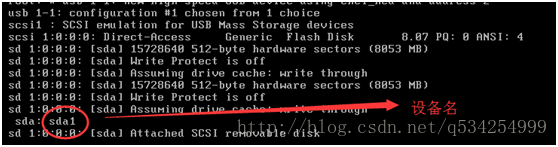
图 2点击后命令行的输出
第三步:
点击后,一般会出现如图2的输出。当然,如果你看不清图中的设备名,也可以用
fdisk –l命令来查看,输出结果如图3。如果没有这个输出,可能是Linux不识别该U盘设备,那你就换个U盘重复步骤1、2吧
图 3用fdisk -l命令查看U盘设备名
第四步:用mkdir命令创建空文件夹,并将设备用mount命令挂载到该文件夹(你问我为什么要挂载到空文件夹,emmm,自己去看《现代操作系统 原书第三版》P23~24),那么按照本教程中,设备名就是sda1
mkdir /mnt/empty
mount /dev/sda1 /mnt/empty
注:/dev/sda1 可改成/dev/“你的设备名”
设备名可从图2点击U盘连接虚拟机时或者图3的fdisk –l命令获得
如果出现图4的错误情况,可能是由于U盘容量太大造成的,换个容量小一点的U盘即可。
图4错误输出
第五步:然后/mnt/empty就是你的U盘文件路径啦!你就可以复制文件到这里啦!
第六步:例如你想复制/editbook 目录下所有文件(教程中的editbook目录在根目录下)到U盘,只需
cp –r /editbook /mnt/empty/editbook此时,你的U盘就有editbook文件夹啦!
注:此举需要你U盘里没有editbook文件夹
第七步:
使用命令
cd /回到根目录,并用
umount /mnt/empty


























 3491
3491

 被折叠的 条评论
为什么被折叠?
被折叠的 条评论
为什么被折叠?








